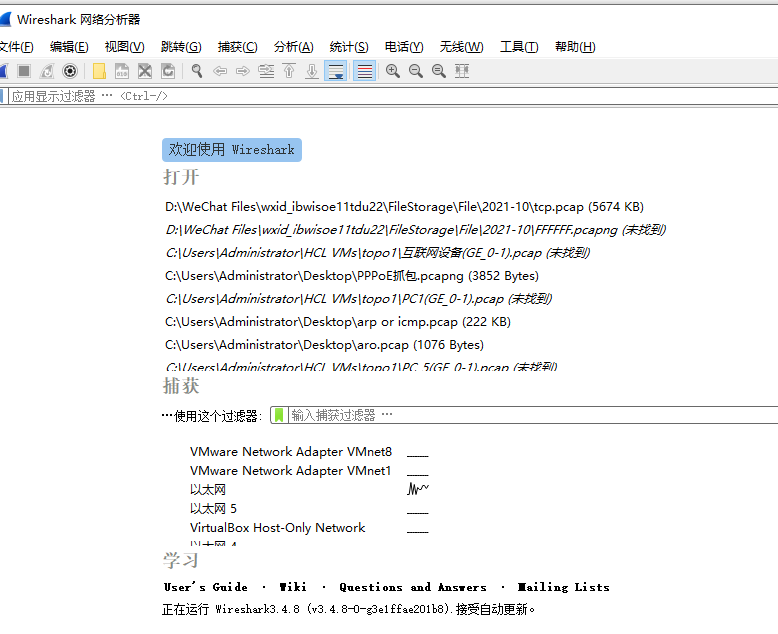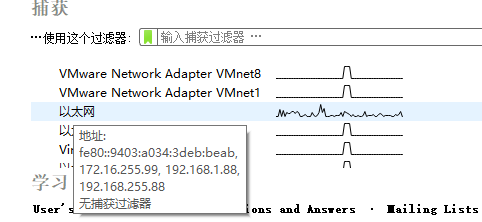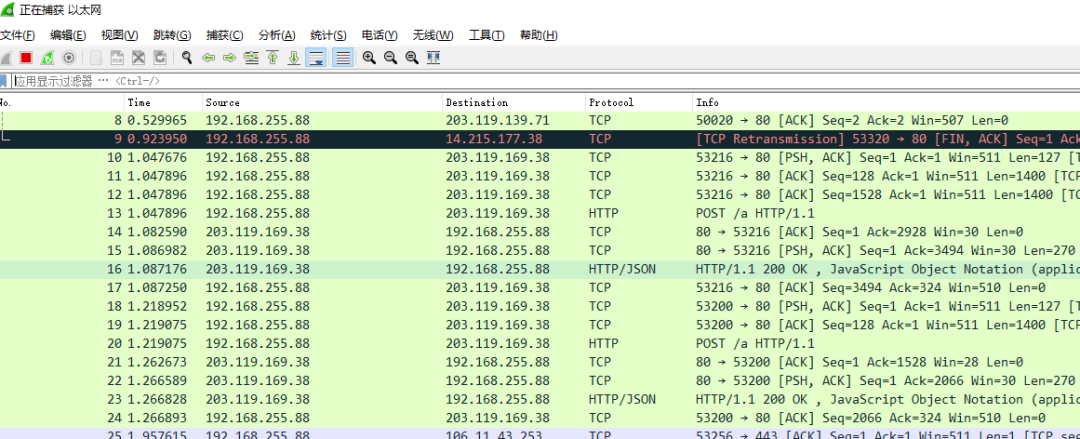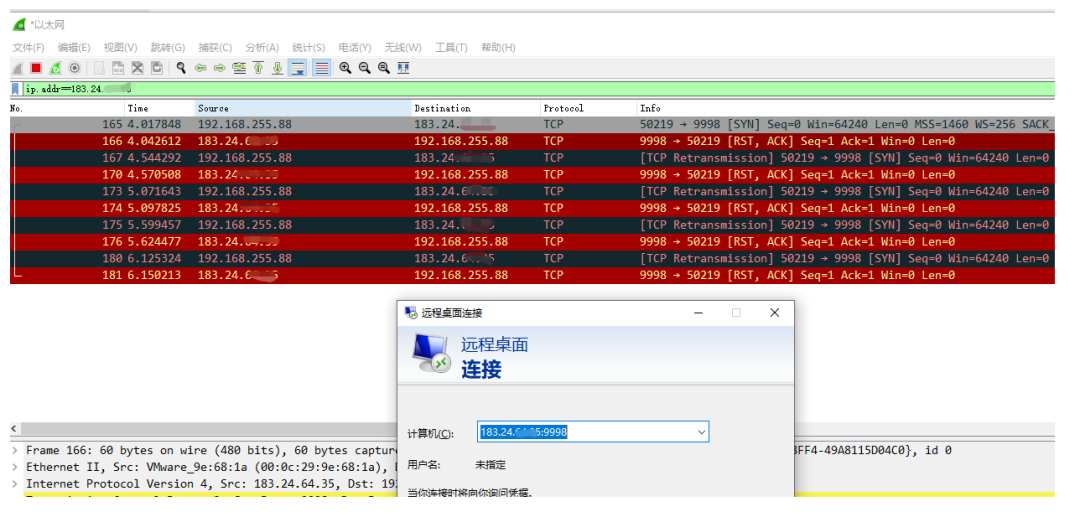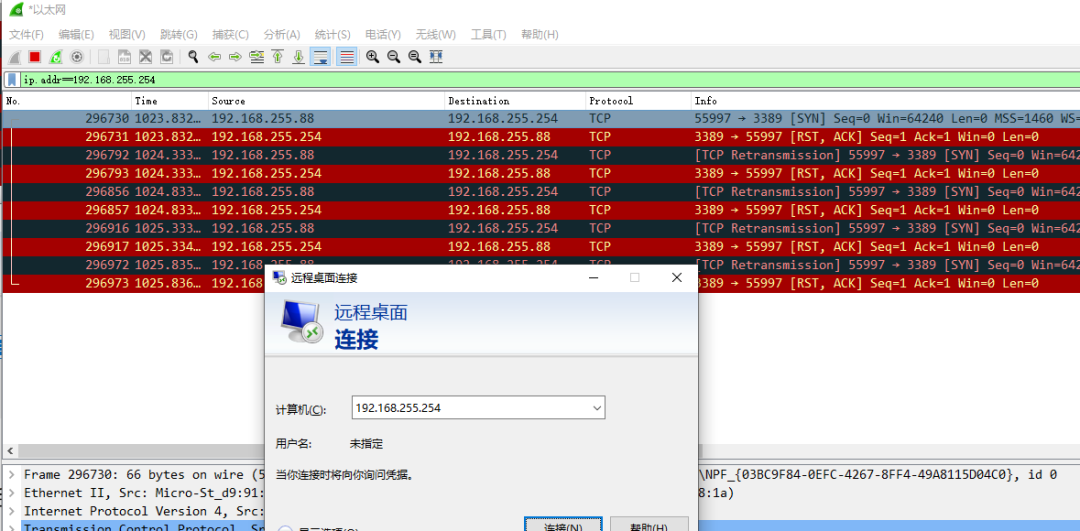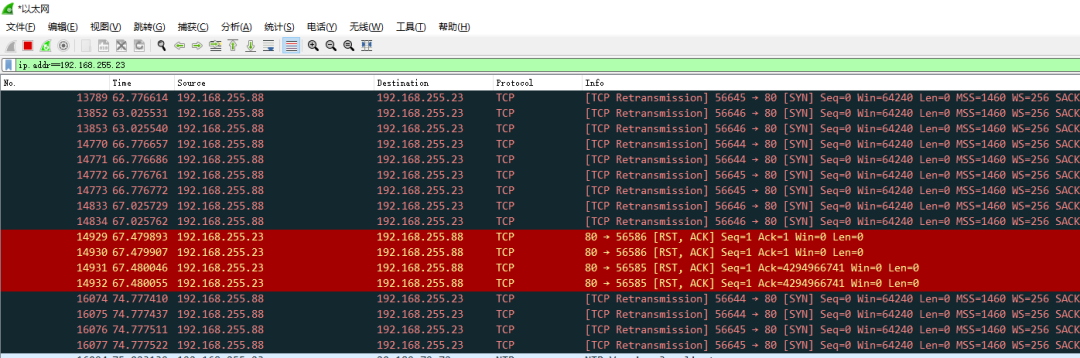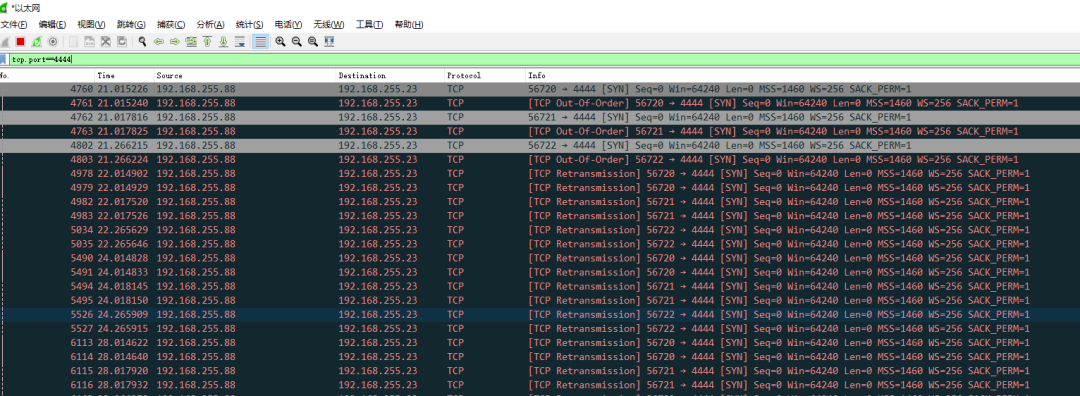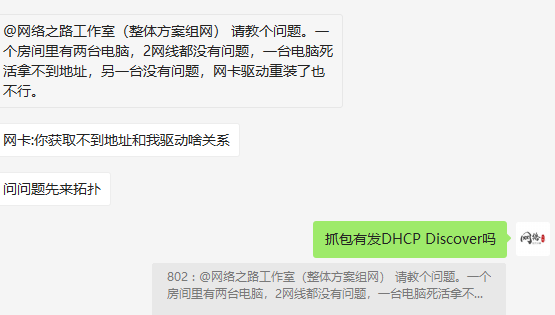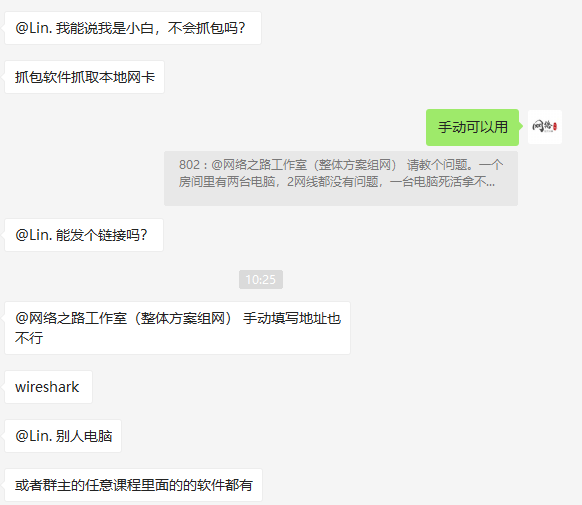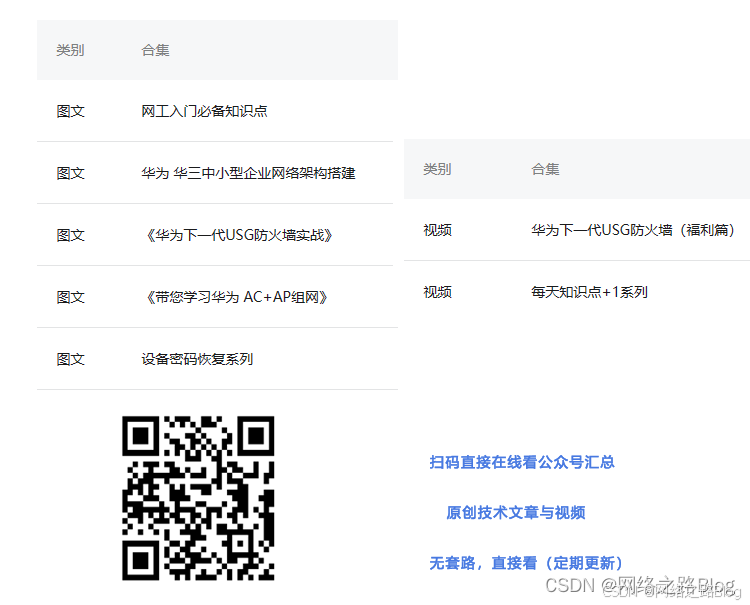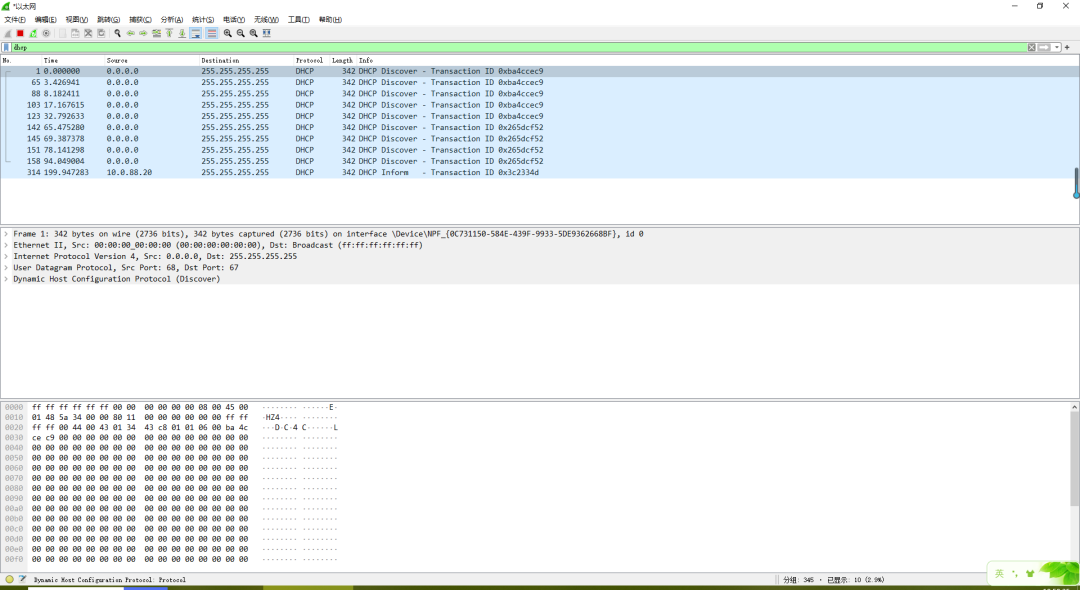前言
对于wireshark从学习路由交换这么久来,应该并不陌生了,一直没有讲解过关于wireshark的相关内容,这里来介绍下wireshark的常见操作,以及几个案例分享。
「模拟器、工具合集」复制整段内容
链接:https://docs.qq.com/sheet/DV0xxTmFDRFVoY1dQ?tab=7ulgilwireshark的常见操作讲解
(1)网卡选择
对于电脑本身有多个网卡的时候,选择网卡就成为了一个困惑的地方,其实这里很简单,只要把鼠标放在对应的网卡上面就可以看到地址等信息,就容易判断出来了。
(2)过滤器
直接抓包,电脑发出去的所有包,或者镜像过来的包 都非常的多,比便于查看某一个地址的流量,这里就需要学下wireshark的过滤器表达式。
| 比较操作符号
|
| 逻辑操作符号
|
| ip地址过滤
|
| 端口、标识过滤
|
| 协议过滤 可以通过输入arp、ip、icmp、udp、tcp、dhcp、dns、stp等来匹配 |
(3)常见过滤语法
|
案例一:端口映射访问失败
客户在路由器做了端口映射,但是外网访问业务不通,初步检查配置没有问题,开启了wireshark抓包
通过过滤器,ip.adrr==过滤出外网,这样源跟目都能匹配上,然后开始业务访问,发现本机192.168.255.88发给了对端的9998会话,开始建立SYN,但是第二条对方返回过来的是RST,ACK标志,这种情况有几个常见的可能
服务器端由于某种原因,应用进程奔溃了,无法正常建立三次握手,所以在收到SYN的时候直接回应RST、ACK。(这个可以通过在内网访问应用排除掉这个可能)
服务器安全策略原因禁止了,导致无法正常建立三次握手(这个通过排查个人防火墙是否开启,有没有安全策略禁止对应端口号、以及安全软件等)
端口映射没生效,路由器回应的RST与ACK,因为路由器系统大多基于Linux定制开发的,如果映射没生效,相当于本身没有开放这个端口号,那么路由器收到以后会直接回应RST、ACK。
比如这里远程桌面路由器的接口地址,可以看到,它是直接返回RST、ACK来快速断开,从上面的分析来看,很大可能是因为路由器的映射没生效导致的。
问题解决:把端口映射配置删除掉,重新配置了一次,问题解决,映射生效,可以正常的建立三次握手建立TCP连接了,如果实际中重新配置还是没用,还可以在服务器端口开启wireshark的抓包,匹配客户端过来的地址,看是否有收到,如果没收到,正面对方流量没过来,可能是运营商过滤了,或者路由器收到没有转发。(这里运营商过滤应该是不存在,因为有关于对方的RST、ACK回包,表明对方已经收到)
案例二:访问对方业务不通
实际中,可能会遇到这样的情况,Ping对方是通的,但是访问具体的业务却不通,在无法定位的时候,wireshark可以帮忙缩短这些可能性的范围。
(1)对方有回应
如果对方有回应,不管flag是什么,但是至少说明对方可以接收到这边发过去的报文,然后根据flag来定位,像RST、ACK,上面已经分析过了
(2)对方没有回应
如果发送过去的数据,对方一直没响应,只有客户端一直在重传,那这个就有两种可能
-
数据包发出去,对方没有收到
-
数据包发出去,对方收到了,但是由于业务端口号不对,对方没有监听这个端口号,直接丢弃了或者中间有安全设备进行过滤,没有放行
-
这两种可能,可以通过Ping对方或者在对方抓包,来具体验证,最终定位出来问题。
案例三:地址获取不到
VIP群一个哥们遇到一个奇怪的问题,2根网线其中一台电脑死活获取不到地址,另外一台随便接都没问题,而且静态手动设置地址也不行,那可能就是网卡的问题,本来是想让他抓包定位的,结果他不会抓包~~,只能让他下次带一个USB过去试试。
后来他开启了抓包,发现PC是有发送DHCP报文出去的,初看像是DHCP服务器没有响应
但是仔细一看,客户端的MAC地址全0,全0是一个非法的MAC地址,网络中是不予处理的,这样导致不管是自动还是静态都上不了网的原因,解决这个,直接在网卡的配置的高级属性里面,给予一个合法的MAC地址即可。
后话
关于wireshark一直群里都让我出一个专题课,其实这个并不好出,因为wireshark本身是一个协议抓包工具,前提你得对各种协议本身比较了解,能够看得懂,你才能从抓包的内容中得到需要的内容,而网络协议实在是太多太多了,并不能说全部介绍到的,也可以发现博主的课程里面,在讲解某一个协议技术的时候,都会抓包分析以及讲解包的结构,这个就是为了能够更好的理解这个协议,也是抓包真的遇到的时候,能够看得懂。